在同一台电脑上安装多个操作系统是一种常见的做法,可以让用户根据不同的需求选择不同的系统。以下是一个简单的步骤指南,帮助你在同一台电脑上安装多个操作系统:
### 准备工作
1. "备份数据":在安装新操作系统之前,务必备份所有重要数据,以防数据丢失。
2. "获取安装介质":下载你想要安装的操作系统(如Windows、Linux等)的ISO镜像文件,并创建启动盘(可以使用USB闪存驱动器)。
3. "磁盘分区":确定你想要安装新操作系统的磁盘分区。你可以使用现有的分区,也可以创建新的分区。
### 使用磁盘管理工具分区
1. "打开磁盘管理工具":
- 在Windows中,可以通过搜索“磁盘管理”来打开。
- 在Linux中,可以使用GParted等分区工具。
2. "创建分区":
- 选择一个现有的分区,然后点击“删除”以释放空间。
- 点击“新建简单卷”来创建一个新的分区。按照向导提示完成分区操作。
### 安装新操作系统
1. "设置启动顺序":
- 进入BIOS/UEFI设置(通常在开机时按F2、F10、Del等键)。
- 将启动顺序设置为首先从USB启动(如果你使用USB启动盘)。
2. "启动安装程序":
- 插入USB启动盘,重启
相关内容:
有些时候,在同一台电脑上安装多个系统是很方便的,因为每个系统是独立的,互不影响,但是又能共同访问电脑上的硬盘,方便共享文件。比如说对于一些老软件(例如方正飞腾)或者老游戏,不能在新系统上安装或者存在兼容性Bug,那你就可以在电脑上专门安装一个win7或者winXP老系统,这样就可以轻松解决问题了。又或者希望把生活和工作用到的不同的软件区分开,但是对于吃配置的软件又不方便安装在虚拟机,那就把它们安装在不同的系统就可以解决这个问题了

那安装多系统麻烦吗?其实在自己的电脑上安装多系统,是一件超级简单的事情,小白也可以轻松操作的
No.1
下载
你需要下载dism++和系统镜像,可以去MSDN或者微软官网下载你需要的系统镜像(不要去第三方平台下载,不然可能带有很多捆绑软件甚至病毒)
例如这里下载的是dism++10.1,系统镜像是Windows11 25H2,它是一个iso文件(你的系统不一定显示文件扩展名)
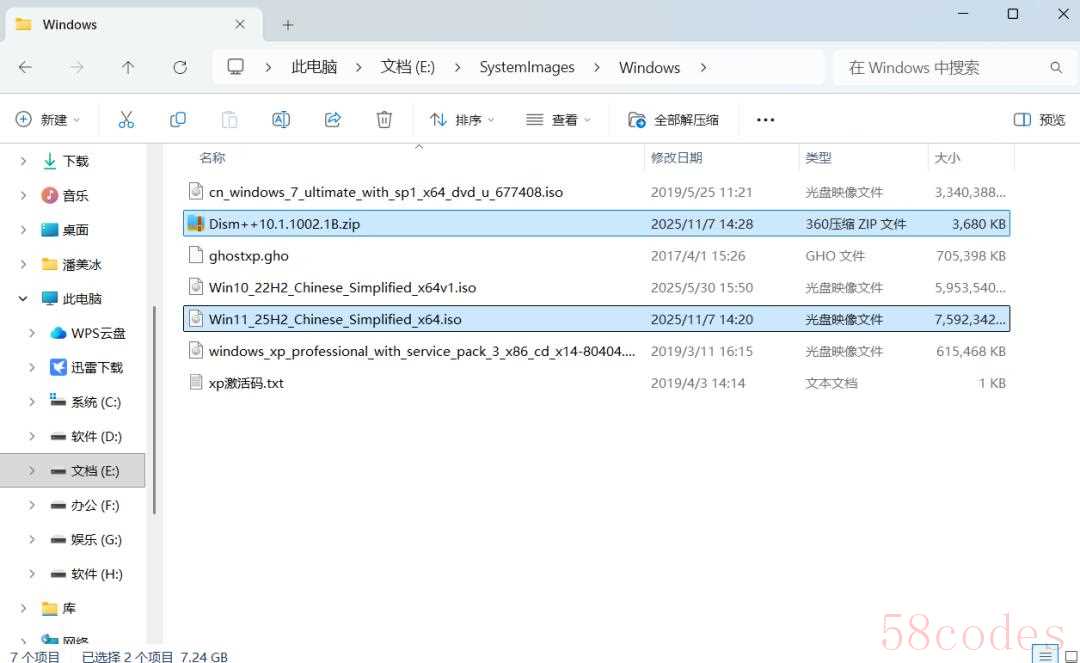
No.2
分区
现在,我们需要去创建一个新的分区给新系统用。我们选中此电脑,右键->显示更多选项->管理
现在已经打开计算机管理界面,点击左下角的“磁盘管理”选项,然后在右边可以看到你的硬盘的分区情况。现在你要找一个剩余空间比较多的分区,划分出一个新的分区。例如看到H盘有150G的剩余空间,打算把它分出100G给新系统用,所以选中H盘,右键,压缩卷
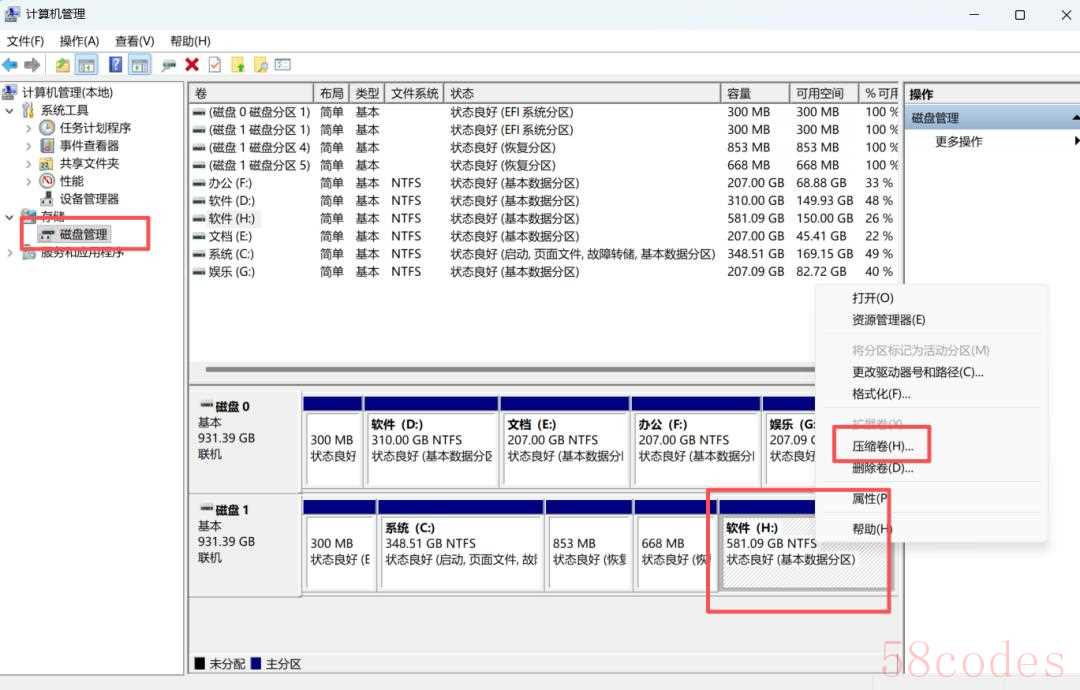
在“输入压缩空间量”那里输入你要压缩的空间,例如要压缩100G,那就是100x1024=102400(M),然后点击“压缩”按钮
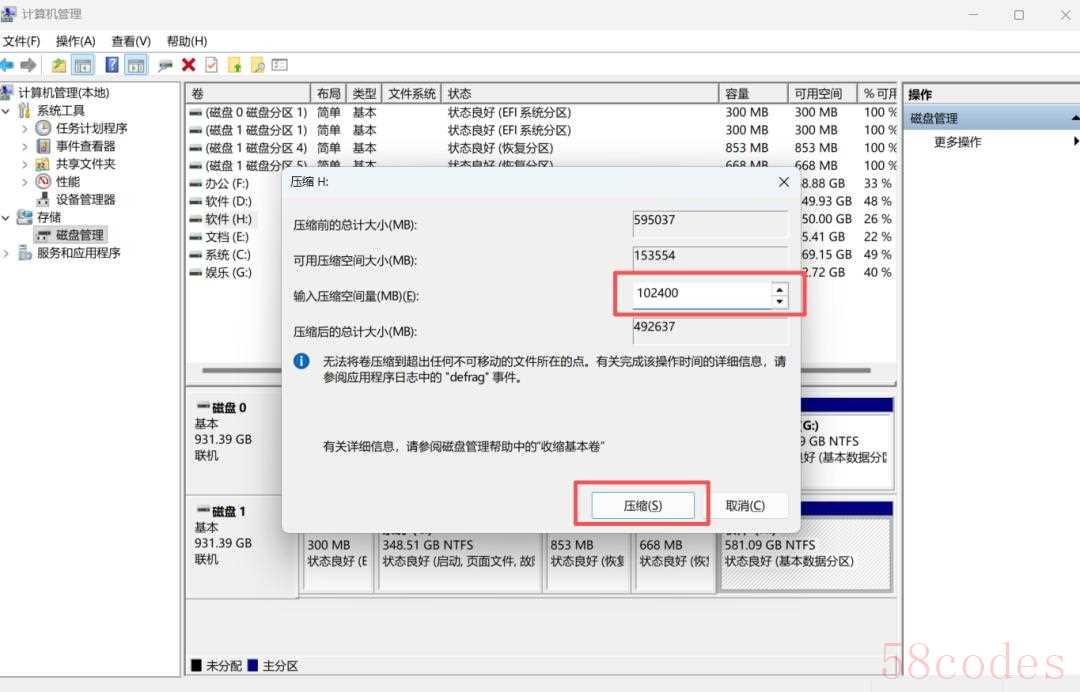
压缩之后,我们可以看到现在已经多出了一个未分配的卷,我们选中它,右键,新建简单卷
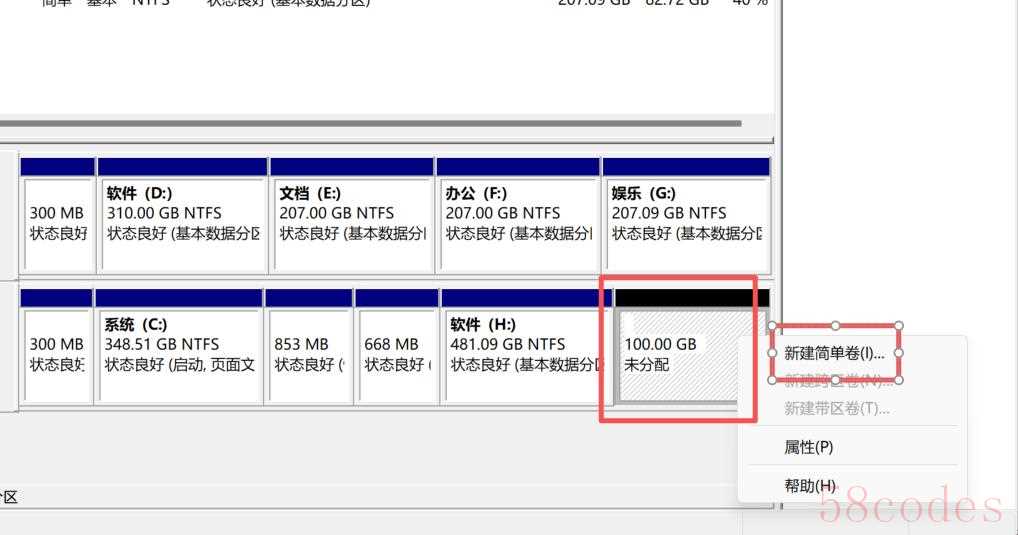
这里直接点击“下一页”按钮
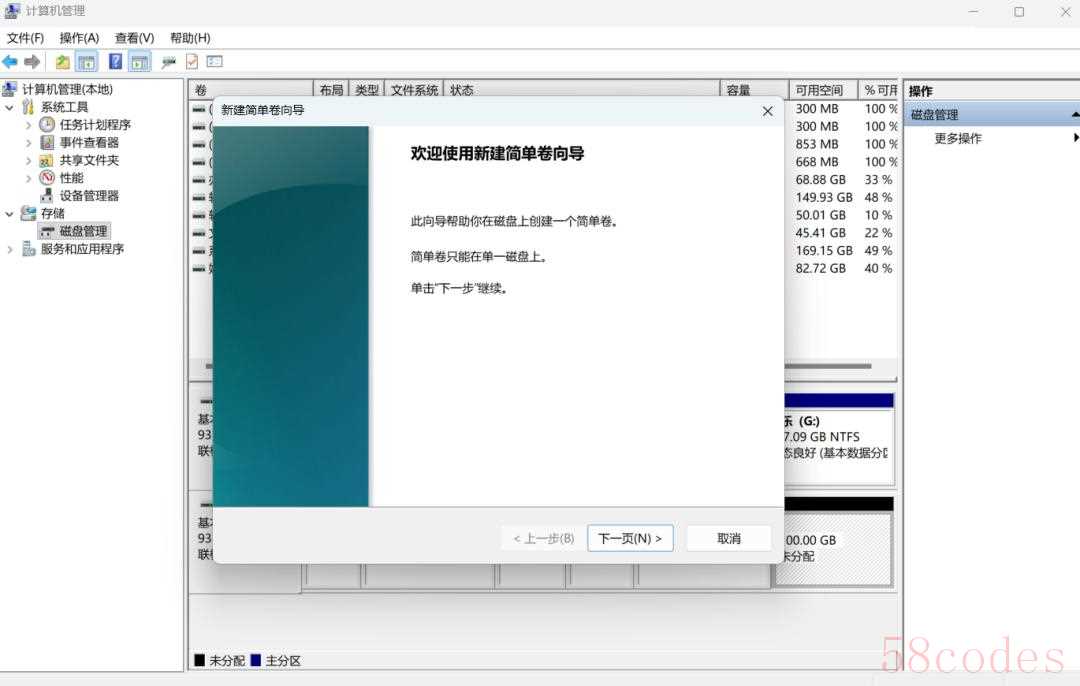
这里需要输入卷的大小,一般来说它已经帮你输入好了,也就是你压缩的大小,直接点击“下一页”按钮即可
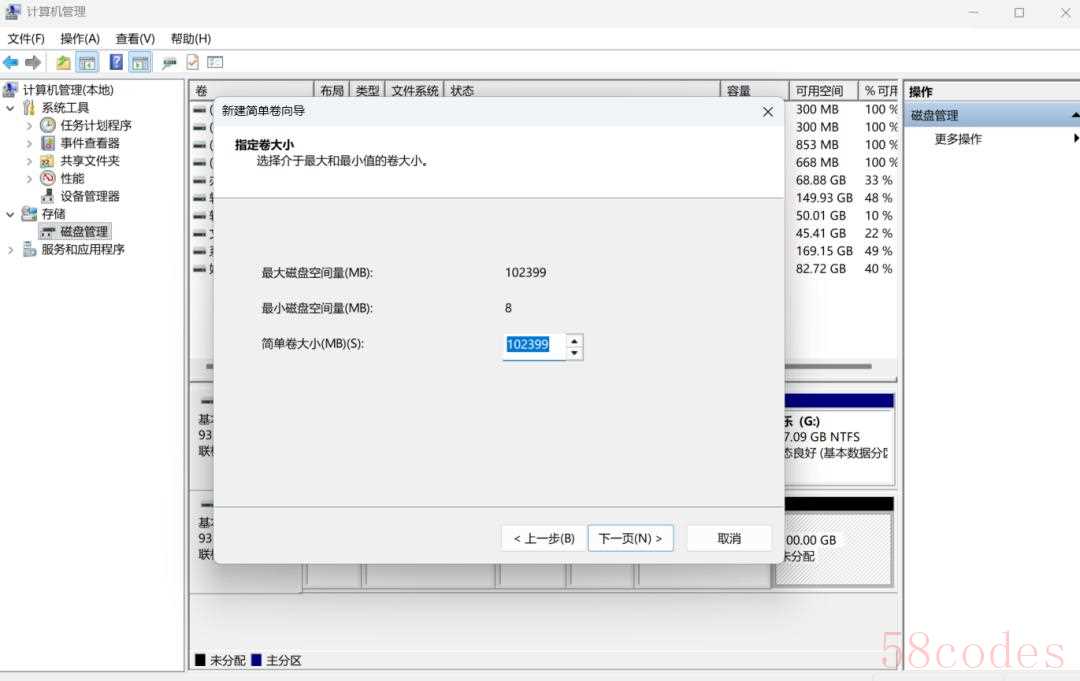
这里要格式化,文件系统选择“NTFS”,分配单元大小保持默认,卷标可以修改一下,用于区分系统C盘(不然到时候会容易混淆),例如改成“系统2”,然后点击“下一页”按钮
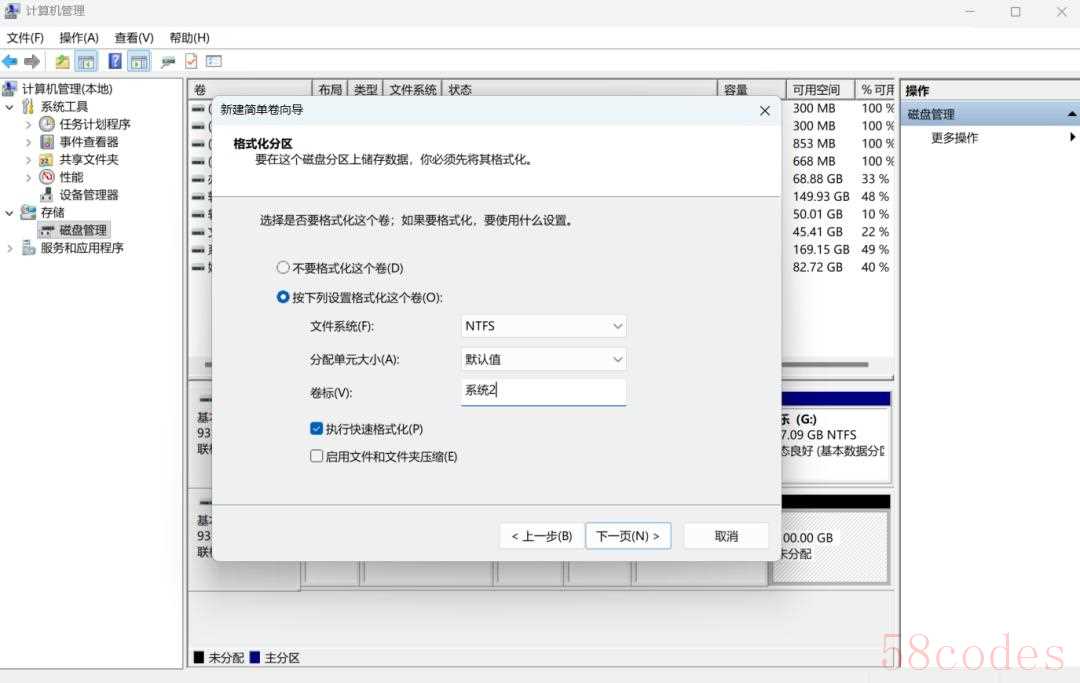
等它新建结束之后,点击“完成”按钮即可
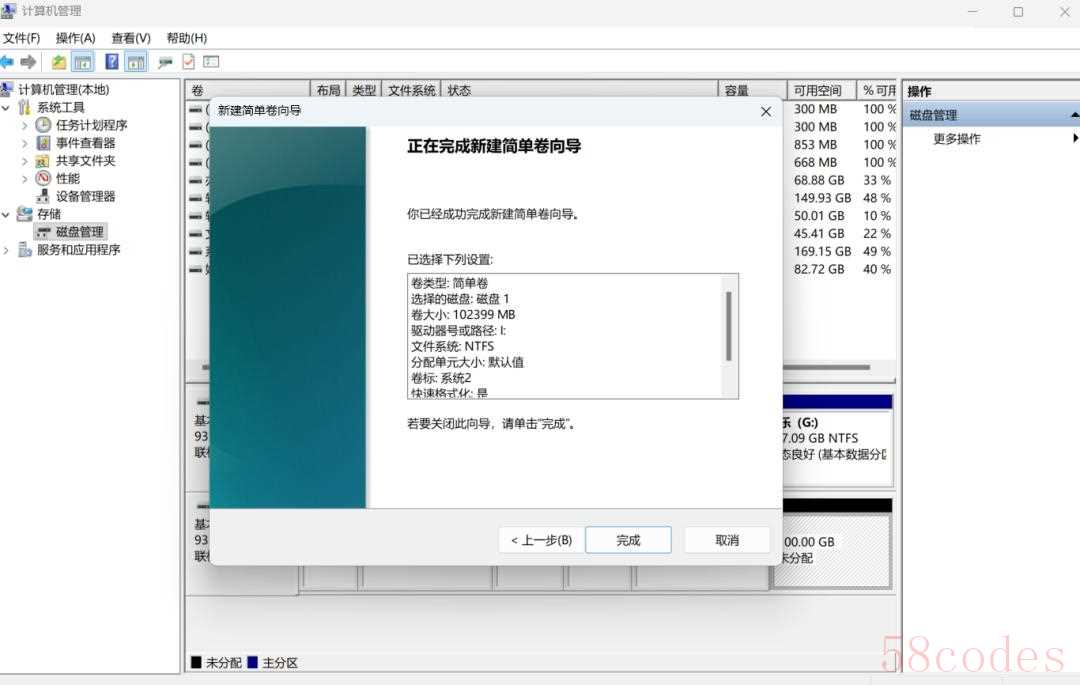
我们回到此电脑看一下,现在应该是多了一个空的分区了
No.3
安装
我们找到下载好的dism++,然后把它解压了,不要直接在压缩包里运行,例如是使用360压缩进行解压
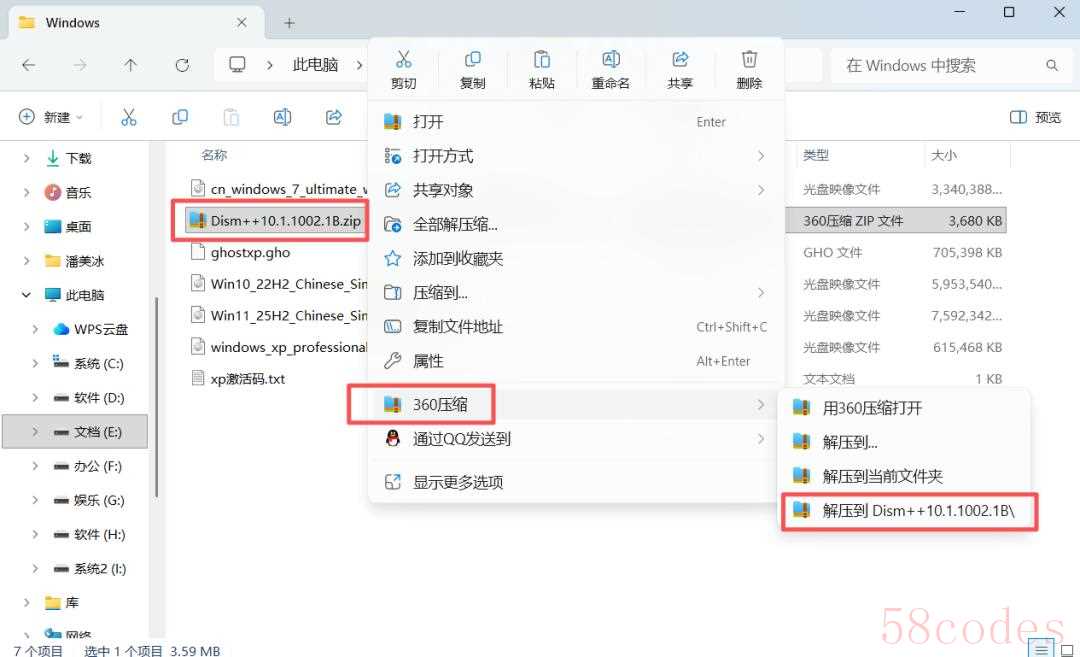
我们选中解压之后的“Dism++x64.exe”文件(你的系统不一定显示文件扩展名),右键,以管理员身份。如果你的CPU比较特殊,比如说arm架构或者是超级老的x86(32位),那你就选中带有arm或x86的启动程序,如果你不清楚,那就选择x64吧
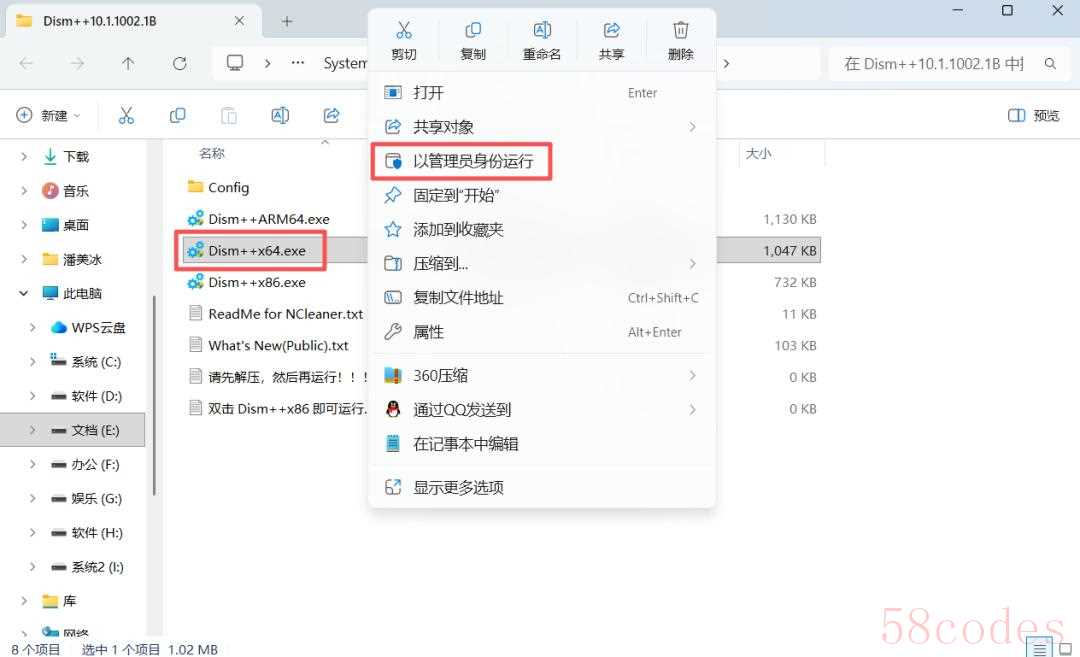
这里直接点击“接受”按钮

进入dism++之后,点击菜单栏的“文件”,然后选择“释放镜像”选项
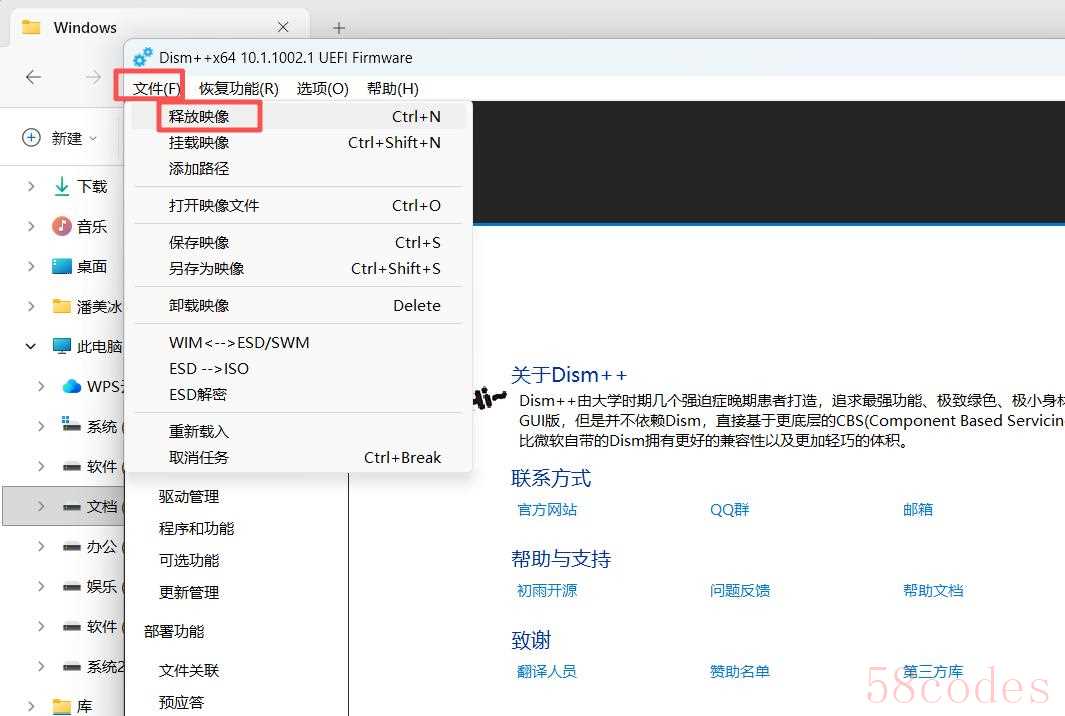
点击第一个“浏览”按钮,选择你下载好的镜像文件(iso文件),第二个“浏览”选择你刚刚新建出来的新分区,例如是I盘,然后上面的“目标映像”那里可以选择不同的系统版本,例如选择的是Windows11 Home(家庭版),然后勾选下面的“添加引导”和“格式化”这两个选项,最后点击“确定”按钮
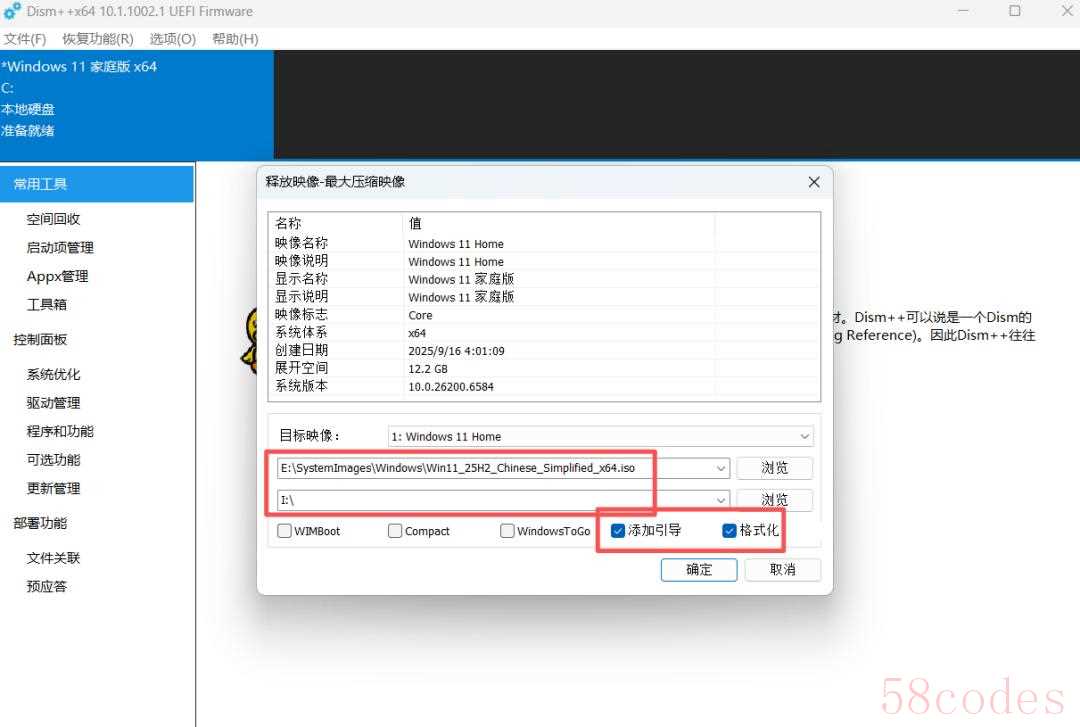
我们可以在上面看到它正在释放文件,然后慢慢等待就行
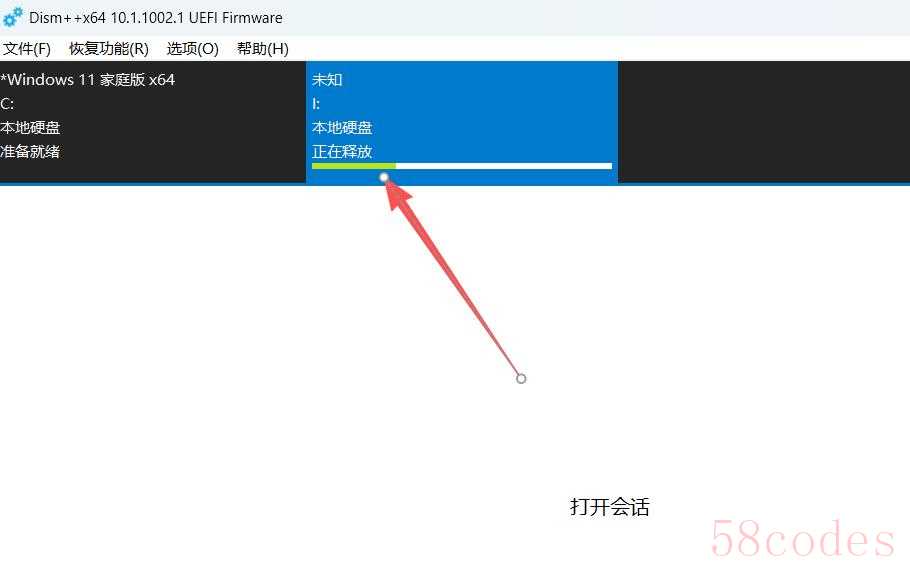
大概几分钟之后,可以看到它提示“映像已经还原成功”的弹窗,直接点击“确定”按钮
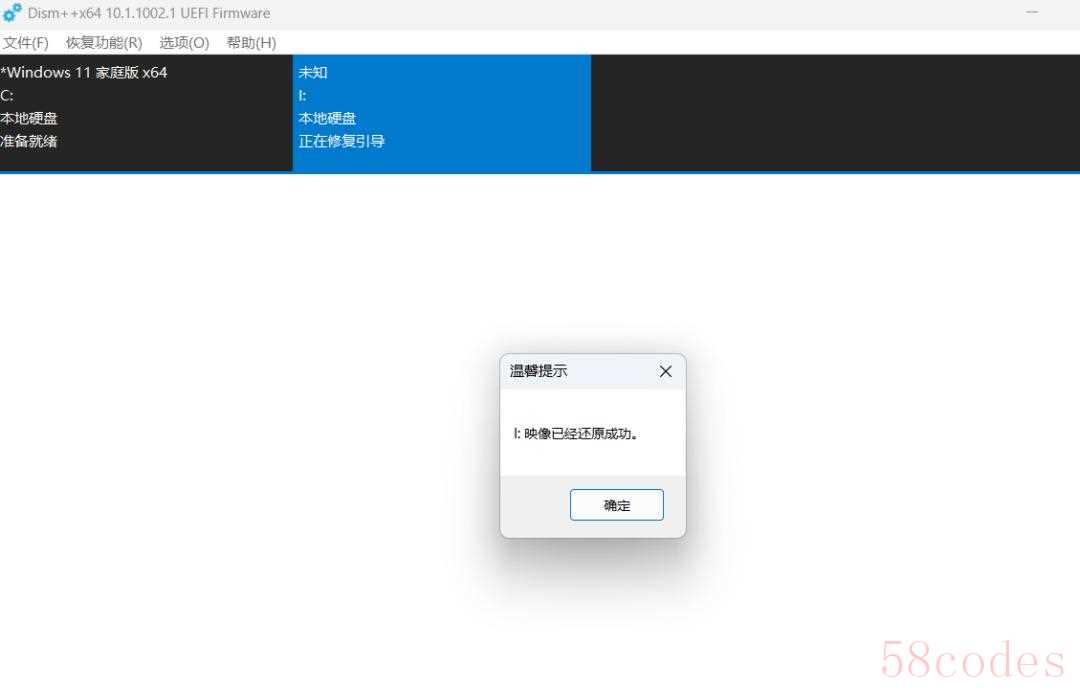
现在,我们点击开始菜单里的“重启”按钮重启一下系统

不出意外的话,你可以看到现在已经多了个启动选项了,你可以按键盘的上下方向键选择系统,然后再按回车键就能进入系统。不过有可能两个系统都叫“Windows11”(可以改名),这时候你可以通过它们所属的卷进行区分,就算选错了也没关系,到时候再重启一下再选另一个就行
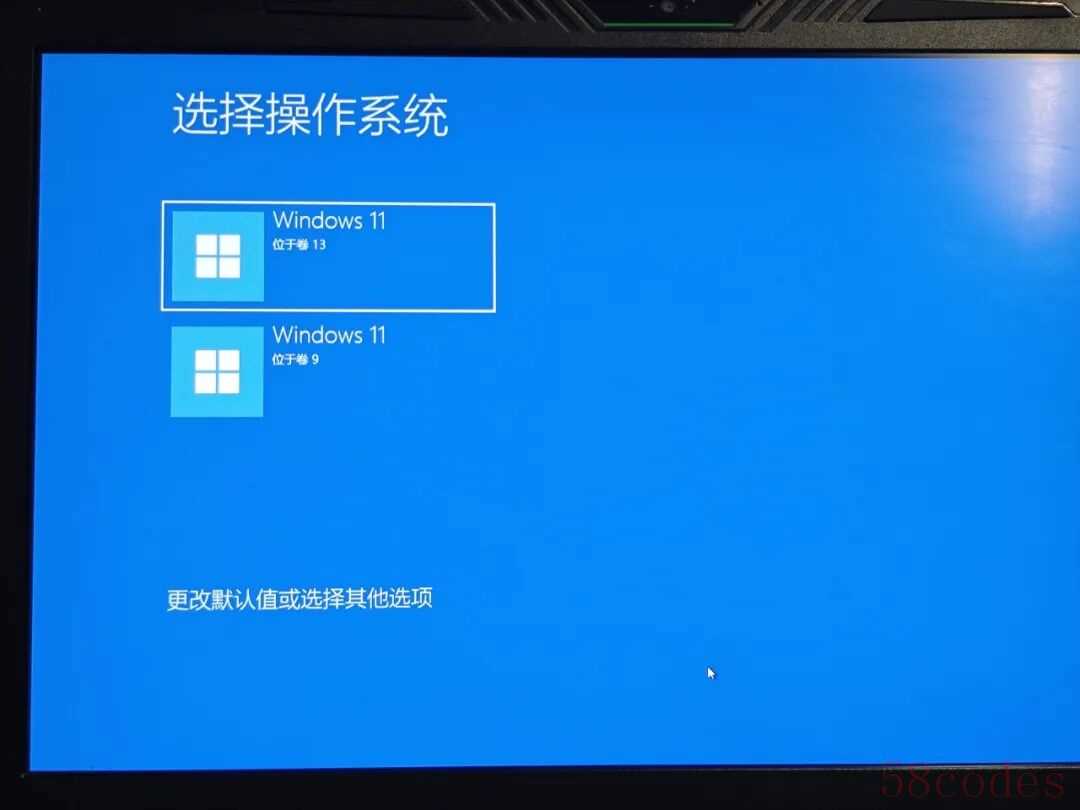
如果你选中的是新系统,那你就能看到一些个性化的安装引导,这个过程非常简单,无非就是一些使用选项、连接网络、登录账号之类的,不再演示,你跟着它的提示操作就行,就算设置得不好也没关系,不影响使用,后期也都能修改
等所有设置都弄好了之后,你应该就能进入系统了
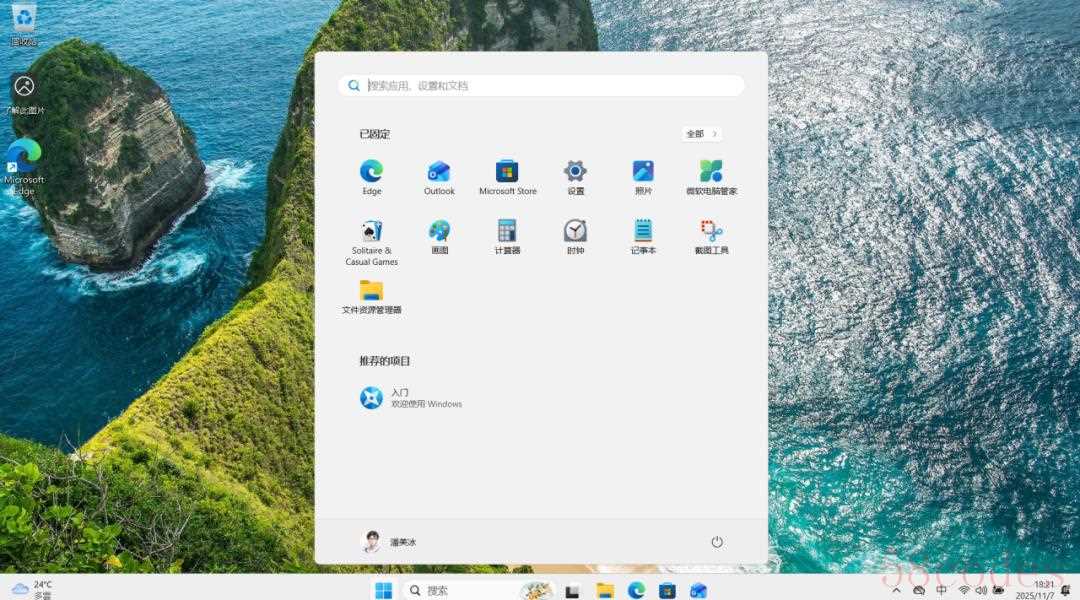
进了新系统之后你可以根据自己的习惯去安装一些软件,或者安装一些驱动,但建议先去设置一下多系统的启动项。我们按一下Win+R键,然后输入“msconfig”,回车
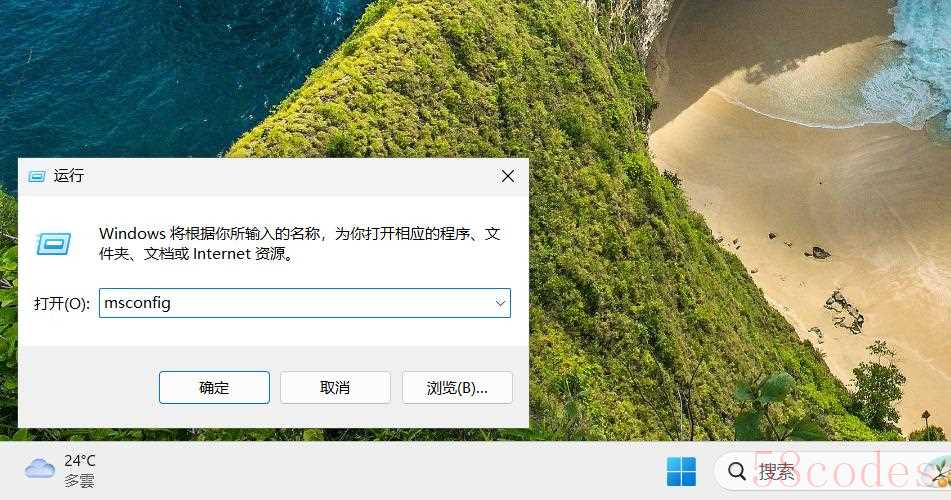
现在已经打开系统配置界面,你可以根据你的习惯,把你常用的那个系统设置为默认系统,也可以修改等待时间,这样下次重启电脑的时候,你就不用每次都选择系统了
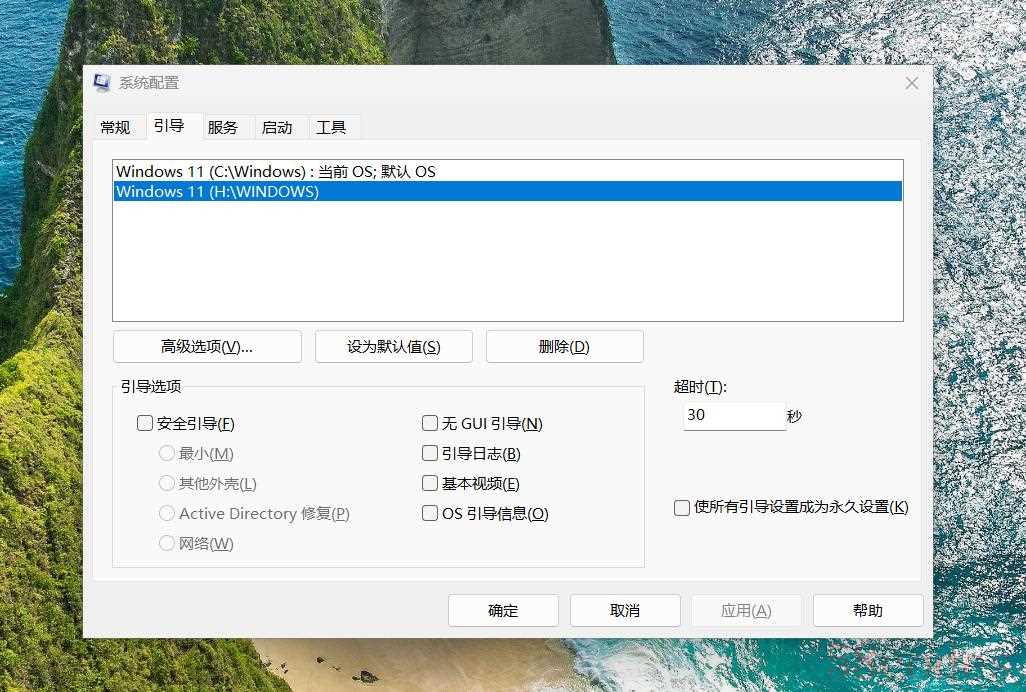
好了,现在已经在同一台电脑上安装好不同的系统了,按照此方法,你可以在你的电脑上安装N个系统,什么winXP、win7、win8、win10等等你都可以装上,只要你的硬盘空间足够哈哈
如果你在安装的过程中有什么疑问,欢迎在本文评论区留言,看到了就会回复你。Good luck

 微信扫一扫打赏
微信扫一扫打赏
 支付宝扫一扫打赏
支付宝扫一扫打赏
